螃蟹百科
专注科普生活常用百科知识问答平台
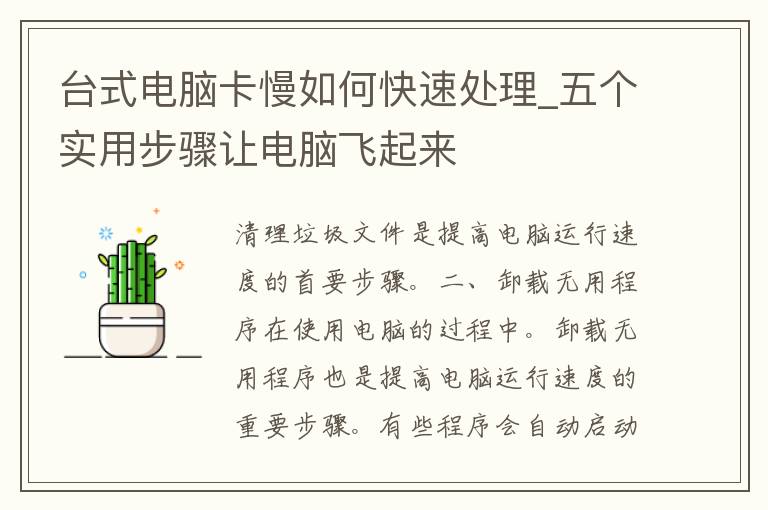
随着时间的推移,台式电脑的运行速度会变得越来越慢。这是因为电脑在使用过程中会产生各种垃圾文件、无用程序和**等,这些东西会占用电脑的存储空间和系统资源,导致电脑运行缓慢。如果你的台式电脑也出现了这种情况,不要着急,下面将为你介绍五个实用步骤,让你的电脑飞起来!
一、清理垃圾文件
垃圾文件是指在使用电脑过程中产生的无用文件,如浏览器缓存、临时文件、回收站文件等。这些文件会占用大量的存储空间和系统资源,导致电脑运行缓慢。因此,清理垃圾文件是提高电脑运行速度的首要步骤。
清理垃圾文件有很多种方法,最常用的方法是使用系统自带的磁盘清理工具。具体操作步骤如下:
1.打开“我的电脑”或“此电脑”,找到要清理的磁盘,右键点击该磁盘,选择“属性”。
2.在属性窗口中,点击“磁盘清理”按钮,系统会自动扫描该磁盘中的垃圾文件。
3.在扫描完成后,系统会列出可以清理的文件类型和所占用的空间大小,勾选要清理的文件类型,然后点击“确定”按钮即可。
二、卸载无用程序
在使用电脑的过程中,我们经常会安装一些软件和程序,但有些程序可能并不常用或者已经过时了,这些程序会占用电脑的存储空间和系统资源,导致电脑运行缓慢。因此,卸载无用程序也是提高电脑运行速度的重要步骤。
卸载无用程序的方法也很简单,具体操作步骤如下:
1.打开“控制面板”,选择“程序”或“程序和功能”。
2.在程序列表中找到要卸载的程序,右键点击该程序,选择“卸载”。
3.系统会提示是否卸载该程序,点击“是”即可完成卸载。
三、禁用开机自启动项
在电脑开机的时候,有些程序会自动启动并运行,这些程序会占用电脑的系统资源,导致电脑运行缓慢。因此,禁用开机自启动项也是提高电脑运行速度的必要步骤。
禁用开机自启动项的方法也很简单,具体操作步骤如下:
1.打开“任务管理器”,选择“启动”选项卡。
2.在启动列表中找到要禁用的程序,右键点击该程序,选择“禁用”。
3.禁用后,该程序将不会在电脑开机时自动启动。
四、清理注册表
注册表是Windows操作系统中的一个重要组成部分,它记录了电脑的配置信息和程序的安装信息。在使用电脑的过程中,会产生很多无用的注册表项,这些项会占用电脑的系统资源,导致电脑运行缓慢。因此,清理注册表也是提高电脑运行速度的必要步骤。
清理注册表需要使用专门的清理工具,比如CCleaner等。具体操作步骤如下:
1.下载并安装CCleaner软件,打开软件。
2.在软件界面中,选择“注册表”选项卡,点击“扫描问题”按钮,系统会自动扫描注册表中的无用项。
3.在扫描完成后,系统会列出可以清理的注册表项,点击“修复选择的问题”按钮即可。
五、安装杀毒软件
电脑中的**和恶意软件也是导致电脑运行缓慢的原因之一。因此,安装杀毒软件并定期进行**扫描也是提高电脑运行速度的必要步骤。
安装杀毒软件的方法也很简单,具体操作步骤如下:
1.下载并安装杀毒软件,比如360杀毒、腾讯电脑管家等。
2.打开杀毒软件,进行**扫描。
3.在扫描完成后,杀毒软件会将发现的**进行隔离或删除。
总结
通过以上五个实用步骤,我们可以轻松地提高台式电脑的运行速度。清理垃圾文件、卸载无用程序、禁用开机自启动项、清理注册表和安装杀毒软件,这些步骤都是非常简单易行的,只需要花费一些时间和精力,就可以让电脑飞起来!
版权声明:本文标题:台式电脑卡慢如何快速处理_五个实用步骤让电脑飞起来 内容由互联网用户何欣源自发贡献,该文观点仅代表作者本人,转载请联系作者并注明出处:https://www.pangxie168.com/zswd/46823.html,本站仅提供信息存储空间服务,不拥有所有权,不承担相关法律责任。如发现本站有涉嫌抄袭侵权/违法违规的内容, 请发送邮件至 举报,一经查实,本站将立刻删除。
发表评论